Reloop Keypad Pro handleiding
Handleiding
Je bekijkt pagina 25 van 36
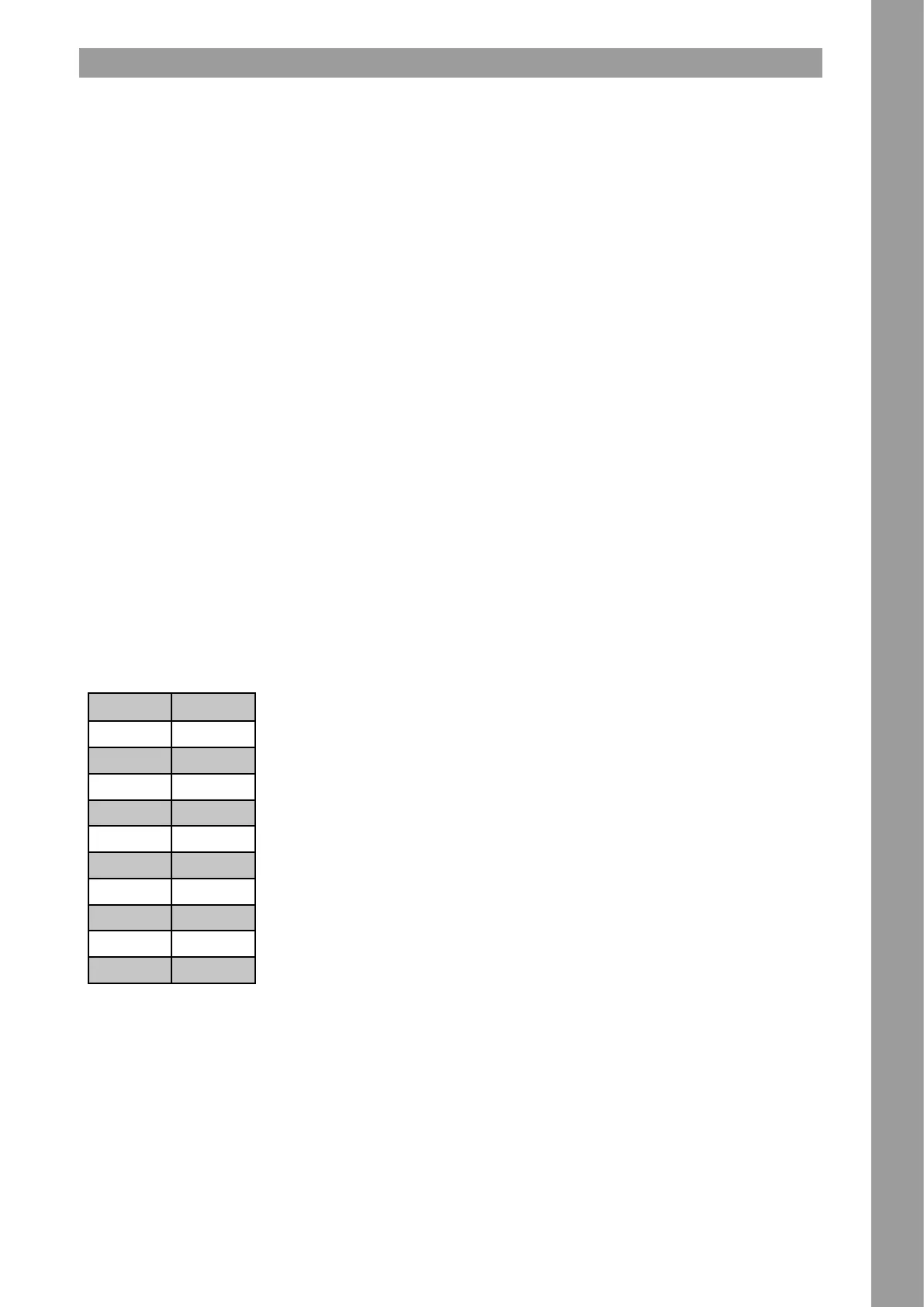
25
FRANÇAIS
3. FONCTIONNEMENT DU DAW ET DU CLAVIER
Le numéro de série Bitwig est indiqué sur le dessous de votre Keypad Pro.
3.1 SAISIE DE NOTES
Utilisez les touches (4.1) ou les pads (2.1) pour jouer des notes. Les touches et les pads sont sensibles à la vélocité. Pour désactiver la sensibilité à la
vélocité, appuyez sur la touche « VEL » (3.11).
Les pads de batterie sont équipés de LED rétroéclairées RVB qui indiquent l’état actuel et le plug-in sélectionné ; par ailleurs, ils conviennent également
au contrôle aftertouch.
3.2 CC ET PC
Hormis des notes, les pads peuvent également envoyer des données CC et PC. Pour envoyer des données CC, appuyez sur « CC » (3.7). Pour envoyer
des données PC, appuyez simultanément sur Shift (3.1) et « CC » (3.7).
3.3 CLIP LAUNCH (MODE BITWIG)
Si le mode Clip Launch est activé, des clips peuvent être déclenchés ou enregistrés à l’aide des pads de batterie. En mode Clip Launch, les pads
présentent la même couleur que les clips dans Bitwig. Sélectionnez une scène en tournant l’encodeur de navigation (3.3) et déclenchez la scène en
appuyant sur l’encodeur (3.3). Vous pouvez également maintenir la touche Shift (3.1) enfoncée et appuyer sur « Scene Play » (5.2) pour déclencher une
scène complète. Pour arrêter des clips individuels, appuyez sur Shift (3.1) et sur « Stop Clip » (1.4).
3.4 PERFORM (MODE BITWIG)
Si le mode Perform (3.4) est activé, certains paramètres de raccourci pour le plug-in sélectionné peuvent être contrôlés via les huit boutons rotatifs
Pan (1.7).
Maintenez « Perform » (3.4) enfoncé et appuyez sur la rangée de pads inférieure pour sélectionner les différentes pages de paramètres (dans la mesure
où elles existent). Vous pouvez également maintenir « Perform » (3.4) enfoncé et tourner l’encodeur (3.3) pour faire déler les pages de paramètres.
Pour sélectionner et contrôler les paramètres de raccourci d’un appareil dans la chaîne de la piste, maintenez « Perform » (3.4) enfoncé et sélectionnez
un des pads de la rangée supérieure (2.1). La couleur des pads indique le type d’appareil :
Bleu = effet de note
Vert = instrument
Orange = effet audio
3.5 ARPÉGIATEUR
Activez l’arpégiateur interne en appuyant sur la touche « ARP » (3.9). Pour maintenir les sons sans appuyer sur une touche, activez « Sustain » (3.10).
Pour modier la résolution rythmique des sons, maintenez la touche Shift (3.1) enfoncée et sélectionnez un temps ARP (3.15) via le clavier. Pour modier
l’ordre des sons, maintenez la touche Shift (3.1) enfoncée et sélectionnez un mode ARP (3.16) via le clavier. Vous pouvez régler le tempo manuellement
en touchant « TAP » (5.11).
3.6 MODE CHORD
Pour lancer le mode Chord, maintenez les touches Shift (3.1) et « Chord » (3.17) enfoncées sur le clavier. Dès que le mode est activé, un accord est joué
en appuyant sur une seule touche. Les accords sont répartis comme suit sur le clavier :
NOTES: ACCORDS:
C(-1)-H(-1) minor 4
C0-H0 minor 9
C1-H1 minor 6
C2-H2 minor 7
C3-H3 minor
C4-H4 major
C5-H5 major 7
C6-H6 major 6
C7-H7 major 9
C8-H8 major 4
Pour modier la gamme d’un accord, maintenez la touche Shift (3.1) enfoncée et sélectionnez une gamme à l’aide du clavier (3.14).
3.7 SCALE
Appuyez sur Shift (3.1) et sur l’une des gammes (3.14) du clavier pour activer le mode Scale. Vous disposez ici de quatre modes différents : Major (ma-
jeur), Minor (mineur), Penta et Blues. Si le mode Scale est activé, seules les notes correspondant à la gamme sélectionnée sont jouées. Pour réinitialiser
ce mode, appuyez sur « Reset » (3.6).
3.8 TRANSPOSE
Pour transposer le clavier d’un demi-ton vers le haut ou vers le bas, appuyez sur Shift (3.1) et sur « Transpose Halftones » (3.13) sur le clavier. Répétez
cette opération pour transposer le clavier de plusieurs demi-tons vers le haut ou vers le bas. Pour réinitialiser ce mode, appuyez sur « Reset » (3.6).
3.9 SUSTAIN
En appuyant sur la touche Sustain (3.10) et en la maintenant enfoncée, l’instruction Sustain-MIDI est envoyée. Les plug-ins qui supportent ce format
laissent alors le son joué se dissiper peu à peu (comme la pédale de sustain d’un piano). Il est également possible de connecter une pédale de sustain
physique via le connecteur de pédale de sustain (6.1) sur le côté.
Bekijk gratis de handleiding van Reloop Keypad Pro, stel vragen en lees de antwoorden op veelvoorkomende problemen, of gebruik onze assistent om sneller informatie in de handleiding te vinden of uitleg te krijgen over specifieke functies.
Productinformatie
| Merk | Reloop |
| Model | Keypad Pro |
| Categorie | Niet gecategoriseerd |
| Taal | Nederlands |
| Grootte | 5177 MB |